Lenovo ideapad D330-10IGM User Guide [sv]
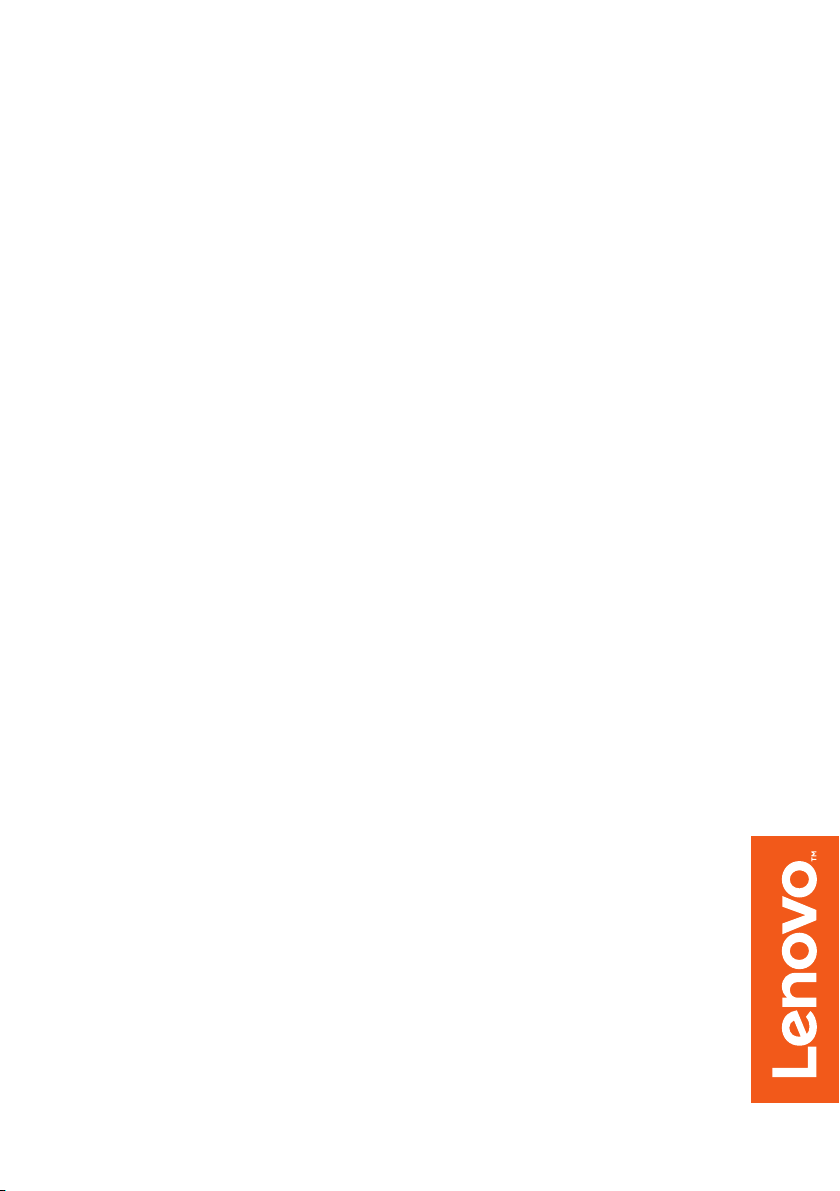
Lenovo
A
ideapad D330-10IGM
nvändarhandbok
Läs säkerhetsinformationen och viktiga tips i
medföljande handböcker innan dator
n används.
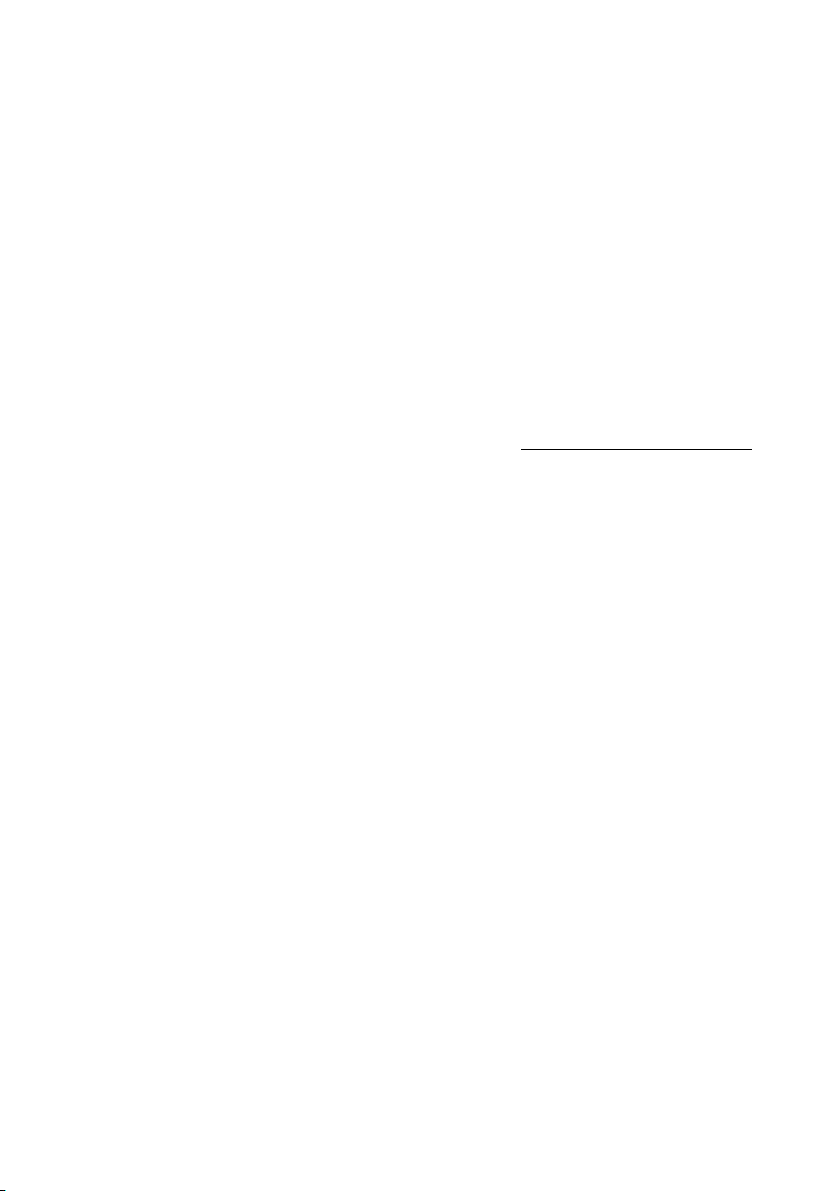
Obs!
• Innan du använder produkten måste du läsa Lenovos Handbok för säkerhet och
allmän information först.
• Vissa instruktioner i den här handboken kan anta att du använder Windows® 10.
Om du använder ett annat Windows-operativsystem kan vissa åtgärder skilja sig
något. Om du använder andra operativsystem kan det hända att vissa åtgärder inte
gäller för dig.
• Funktionerna som beskrivs i denna handbok gäller för de flesta modeller. Vissa
funktioner kanske inte är tillgängliga på din dator eller din dator kan innehålla
funktioner som inte beskrivs i denna användarhandledning.
• Illustrationerna i den här handboken k
produkten. Skärmavbildningarna av operativsystemet är endast avsedda för
referens. Titta på den faktiska produkten.
Myndighetsmeddelande
• För mer information, se Guides & Manuals på http://support.lenovo.com.
an skilja sig från den faktiska
Första utgåvan (maj 2018)
© Copyright Lenovo 2018.
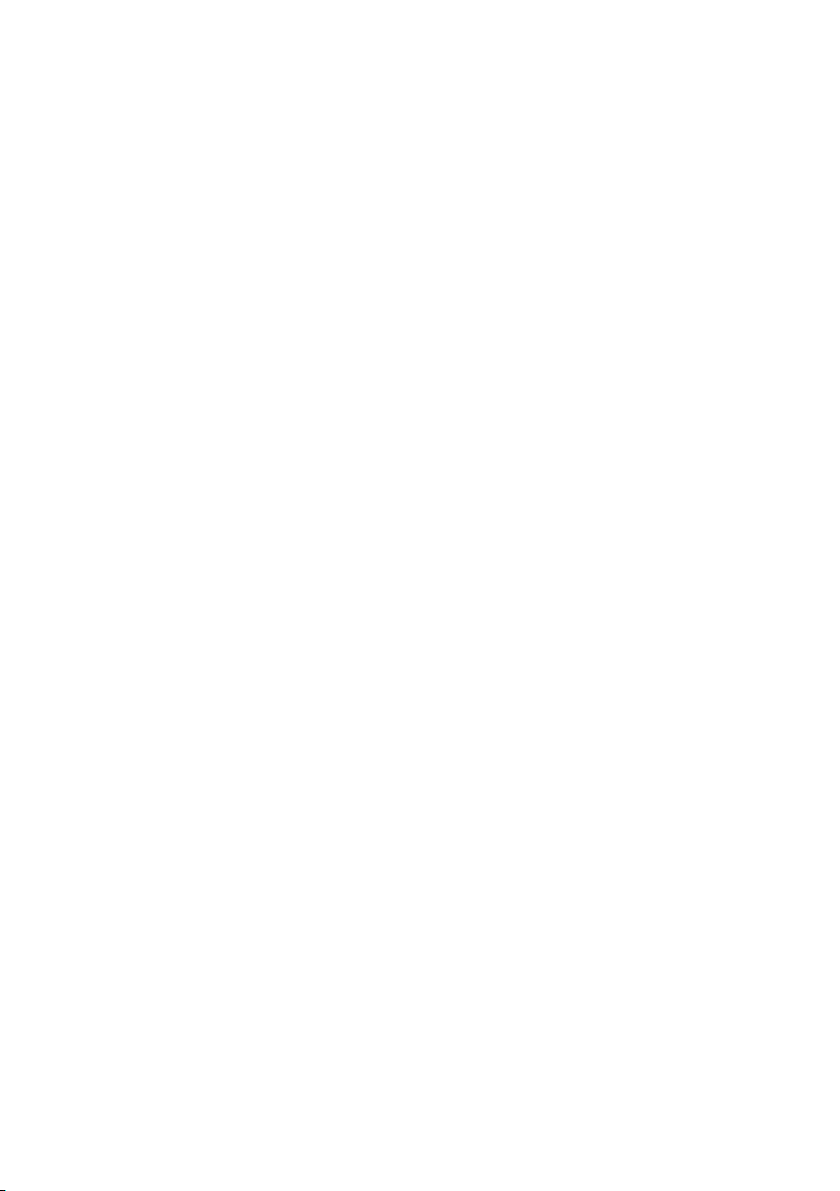
Innehåll
Kapitel 1. Lär känna din dator ..............................................................1
Ovanifrån .................................................................................................................... 1
Vänster sidovy ........................................................................................................... 3
Höger sidovy ............................................................................................................. 5
Undersidan ................................................................................................................. 6
Bakre vy .................................................................................................................... 10
Tangentbordsdockning sett ovanifrån (tillval) ................................................... 11
Tangentbordsdockning sett från vänster (tillval) ............................................... 14
Tangentbordsdockning sett från höger (tillval) .................................................. 14
Använda Lenovos aktiva penna (på valda modeller) ........................................ 18
Använda Lenovos aktiva penna 2 (på valda modeller).......................................20
Kapitel 2. Börja använda Windows 10 ...............................................22
Konfigurera operativsystemet första gången ...................................................... 22
Operativsystemgränssnitt ...................................................................................... 22
Placera datorn i viloläge eller stänga av den ...................................................... 25
Pekskärmsfunktion ................................................................................................. 27
Ansluta till ett trådlöst nätverk ............................................................................. 30
Få hjälp från Windows ........................................................................................... 31
Kapitel 3. Återställningssystem ..........................................................32
Kapitel 4. Felsökning ...........................................................................35
Vanliga frågor .......................................................................................................... 35
Felsökning ................................................................................................................ 36
Varumärken ..........................................................................................39
i
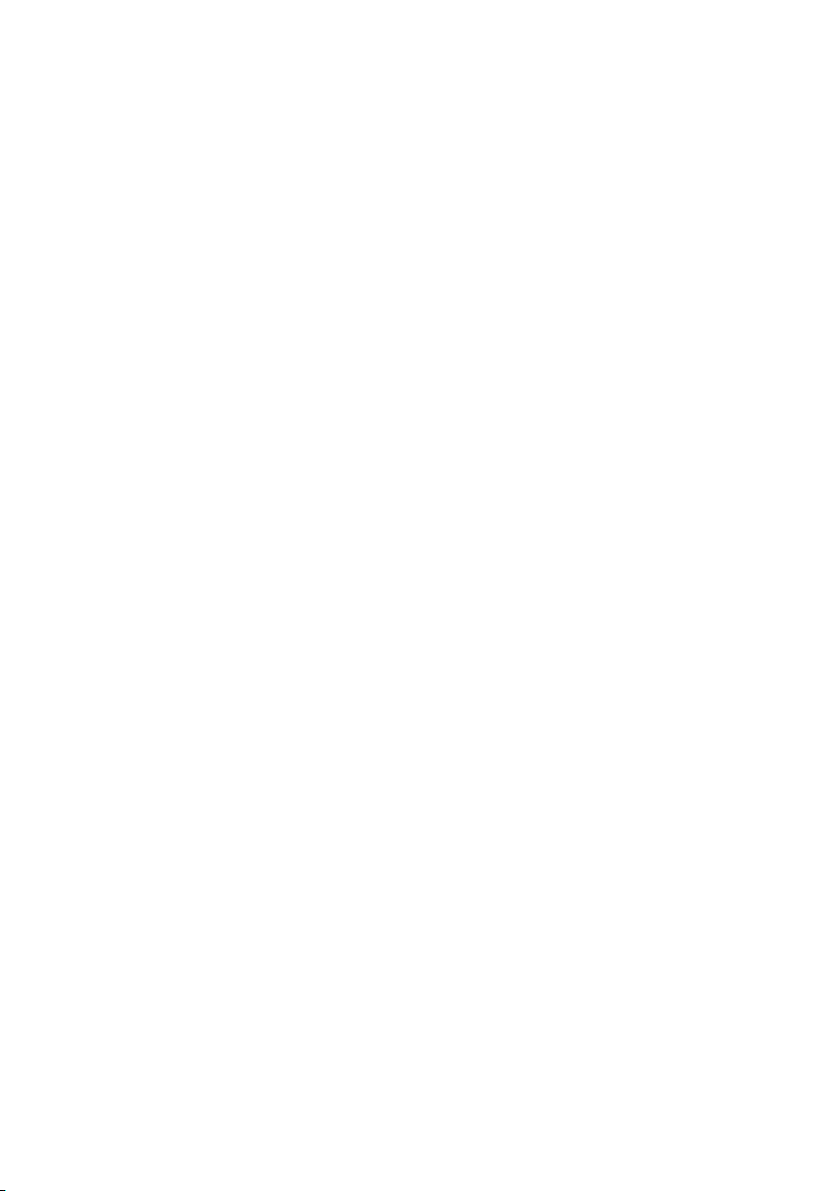

Kapitel 1. Lär känna din dator
d
e
a
c b c b
Ovanifrån - - - - - - - - - - - - - - - - - - - - - - - - - - - - - - - - - - - - - - - - - - - - - - - - - - - - - - - - - - - - - - - - - - - - - - - -
Obs: De streckade områdena visar delar som inte syns utåt.
a Främre kamera
b Trådlösa LAN-
antenner
c Trådlösa WAN-
antenner (på
Använd kameran för videokommunikation.
Anslut till en trådlös LAN-adapter för att skicka och ta emot
trådlösa radiosignaler.
Anslut till en trådlös WAN-adapter för att skicka och ta
emot trådlösa radiosignaler.
valda modeller)
Obs: GPS-antennen inkluderas här.
d Flertrycksskärm
Obs: Se “Pekskärmsfunktion” på sidan 27 för mer information.
e Högtalare
Fungerar som en bildskärm samt en pekplatta för
inmatning.
Spelar upp ljud.
1

Kapitel 1. Lär känna din dator
Skärmor
Du kan rotera bildskärmen till önskad orientering.
Bildskärmens orientering ändras automa
liggande läge) beroende på hur du håller den.
ientering
tiskt (växlar mellan stående och
2
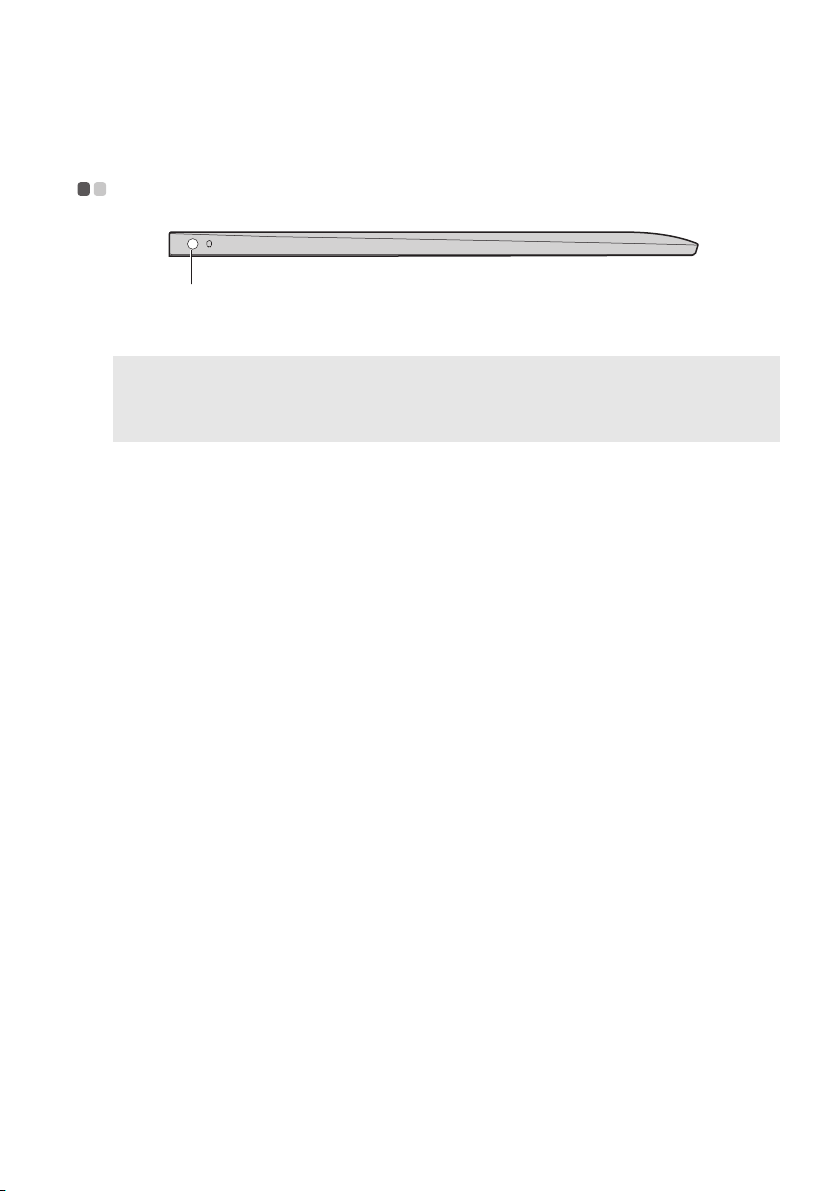
Kapitel 1. Lär känna din dator
Obs!
Vänster sidovy - - - - - - - - - - - - - - - - - - - - - - - - - - - - - - - - - - - - - - - - - - - - - - - - - - - - - - - - - - - - - -
a
a Combo ljuduttag
• Combo ljudingång stöder inte konventionella mikrofoner.
• Inspelningsfunktionen kanske inte fungerar om tredje-parts hörlurar eller headset är
anslutna på grund av olika branschstandarder.
Ansluter till headset.
3
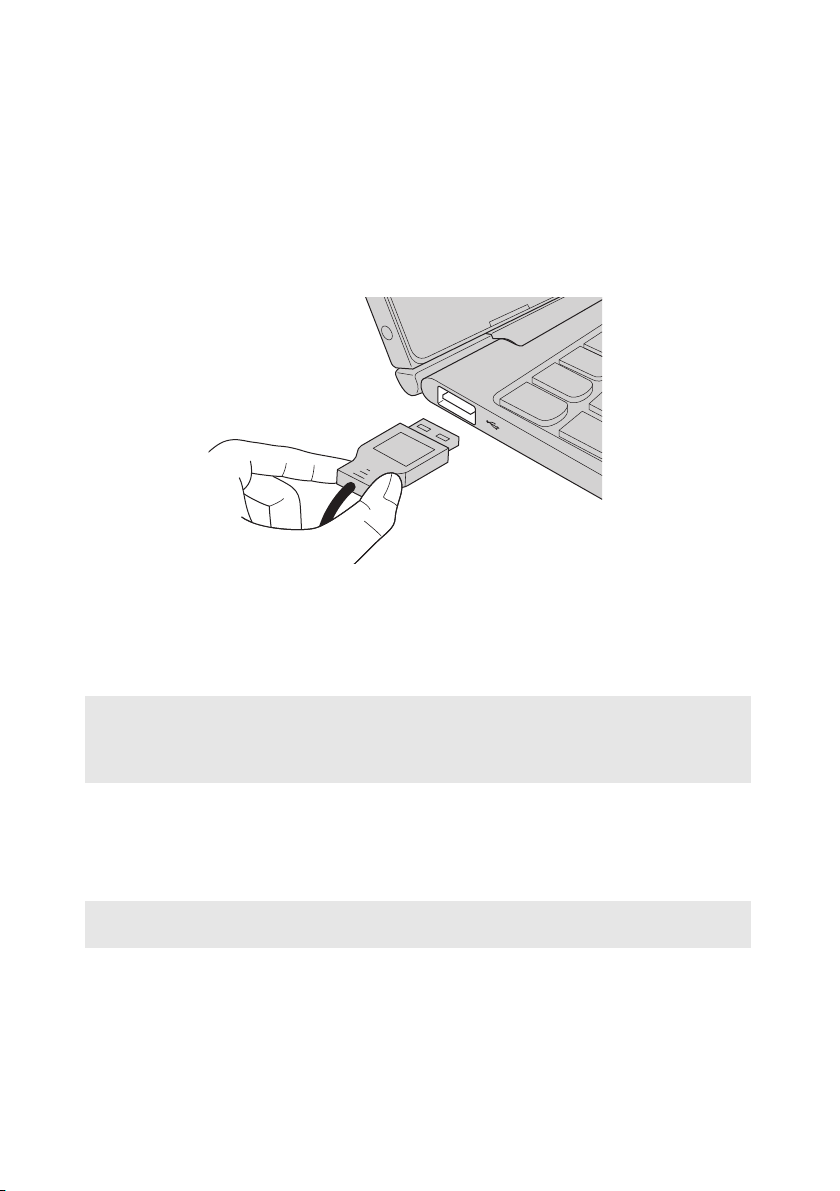
Kapitel 1. Lär känna din dator
An
sluta USB enheter
Du kan ansluta en USB-enhet till datorn genom att sätta in dess USB-kontakt
(typ A) i USB-porten på datorn.Din dator levereras med två USB portar
kompatibla med USB enheter.
Första gången du ansluter en USB-enhet till en viss USB-port på datorn,
installerar Windows automatiskt en drivrutin för den enheten. Efter att
drivrutinen har installerats kan du koppla från och återansluta enheten utan
att utföra några ytterligare steg.
Obs: Vanligtvis upptäcker Windows en ny enhet när den ansluts, och därefter installeras
drivrutinen automatiskt. Dock kan vissa enheter kräva att du installerar drivrutinen
innan du ansluter. Kontrollera dokumentationen som tillhandahålls av enhetens
tillverkare innan du ansluter enheten.
Innan du kopplar bort en USB-lagringsenhet, kontrollera att din dator har
slutat överföra data till den. Klicka på symbolen Säker borttagning av
maskinvara och mata ut media i systemfältet i Windows för att ta bort
enheten innan du kopplar bort den.
Obs: Om din USB-enhet använder en nätsladd, anslut enheten till en strömkälla innan du
ansluter den. Annars kan enheten inte kännas igen.
4
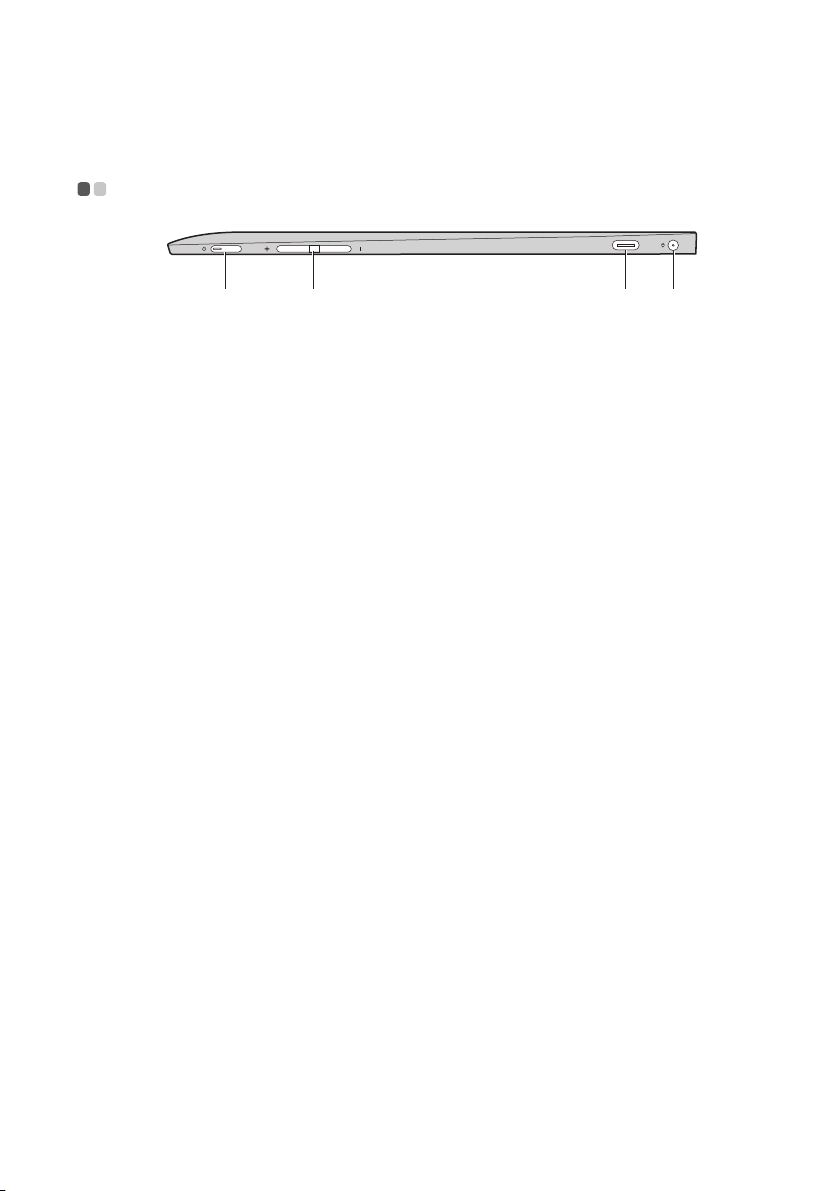
Kapitel 1. Lär känna din dator
a b c d
Höger sidovy - - - - - - - - - - - - - - - - - - - - - - - - - - - - - - - - - - - - - - - - - - - - - - - - - - - - - - - - - - - - - - - - -
a Strömbrytare
b Volymknapp upp/
ner
c Typ-C-port
d Nätadapter-uttag
Tryck på den här knappen för att slå på/stänga av datorn.
Höjer/sänker volymnivån.
Typ-C-port stöder:
• USB 3.1
•DP
• PD (på valda modeller)
Ansluts till nätadaptern.
5
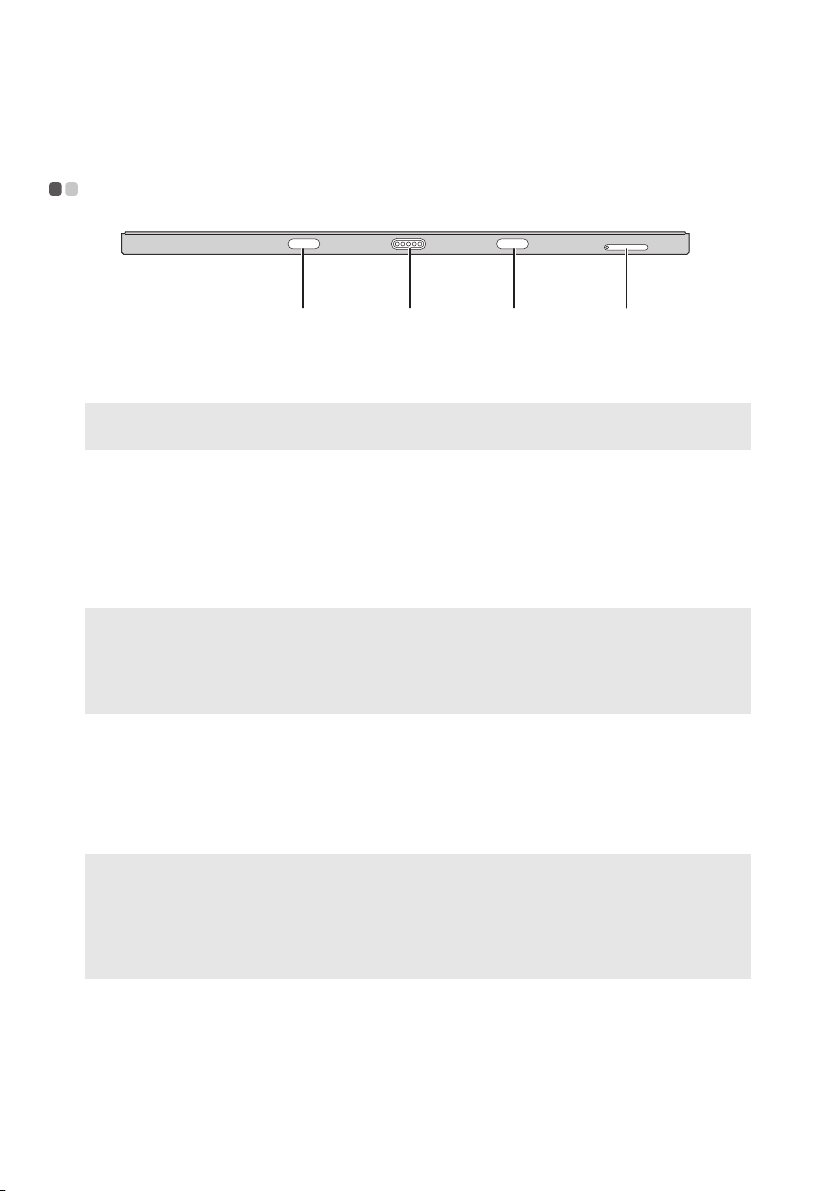
Kapitel 1. Lär känna din dator
a abc
Obs!
Obs!
Undersidan - - - - - - - - - - - - - - - - - - - - - - - - - - - - - - - - - - - - - - - - - - - - - - - - - - - - - - - - - - - - - - - - - - - -
a
Surfplattatangentbordsdockning
Obs: Se “Kombination av surfplatta-tangentbordsdockning” på sidan 15 för mer
information.
b
Anslutning för
Ansluter surfplattan till dockningen vilket håller
surfplattan på plats.
Ansluter surfplattan till tangentbordsdockning.
tangentbordsdockning
c Plats för Nano-
SIM-kort och
microSD-kort (medföljer ej) och Nano SIM-kort (medföljer
ej) accepteras.
microSD-kort
• Valda modeller kanske inte har någon plats för Nano SIM-kort, se den faktiska
produkten.
• Se “Använda platsen för Nano-SIM-kort och microSD-kort” på sidan 6 för mer
information.
Använda platsen för Nano-SIM-kort och microSD-kort
Din dator har stöd för följande typer av kort:
• Micro Secure Digital-kort (SD)
• Nano Subscriber Identity Module-kort (SI
• Kortplatsen kan ha två fack för olika typer av kort. Sätt enbart in ett kort i taget i facken.
• Valda modeller kanske inte har någon plats för Nano SIM-kort, se den faktiska
produkten.
enna kortläsare stöder inte SDIO-enheter (t.ex. SDIO Bluetooth osv.).
• D
• Illu
strationerna är endast avsedda för referens, se den faktiska produkten.
M) (på valda modeller)
6
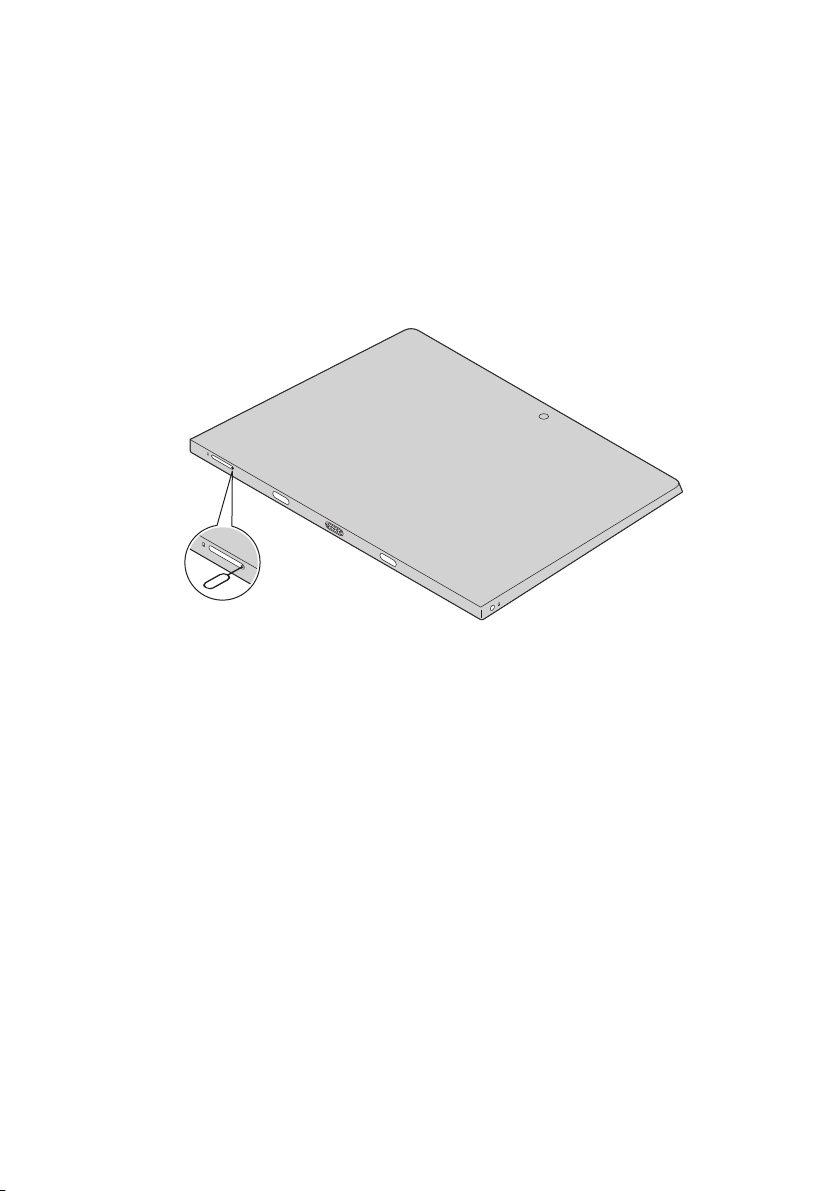
Kapitel 1. Lär känna din dator
Sätta i kort
1 Stäng av surfplattan och lossa därefter nätadaptern och alla kablar från
surfplattan.
t i ett bändningsstift (medföljer ej) i kortfackets lilla hål. Tryck
2 Sät
ordentligt rakt in tills kortfacket hoppar ut.
7
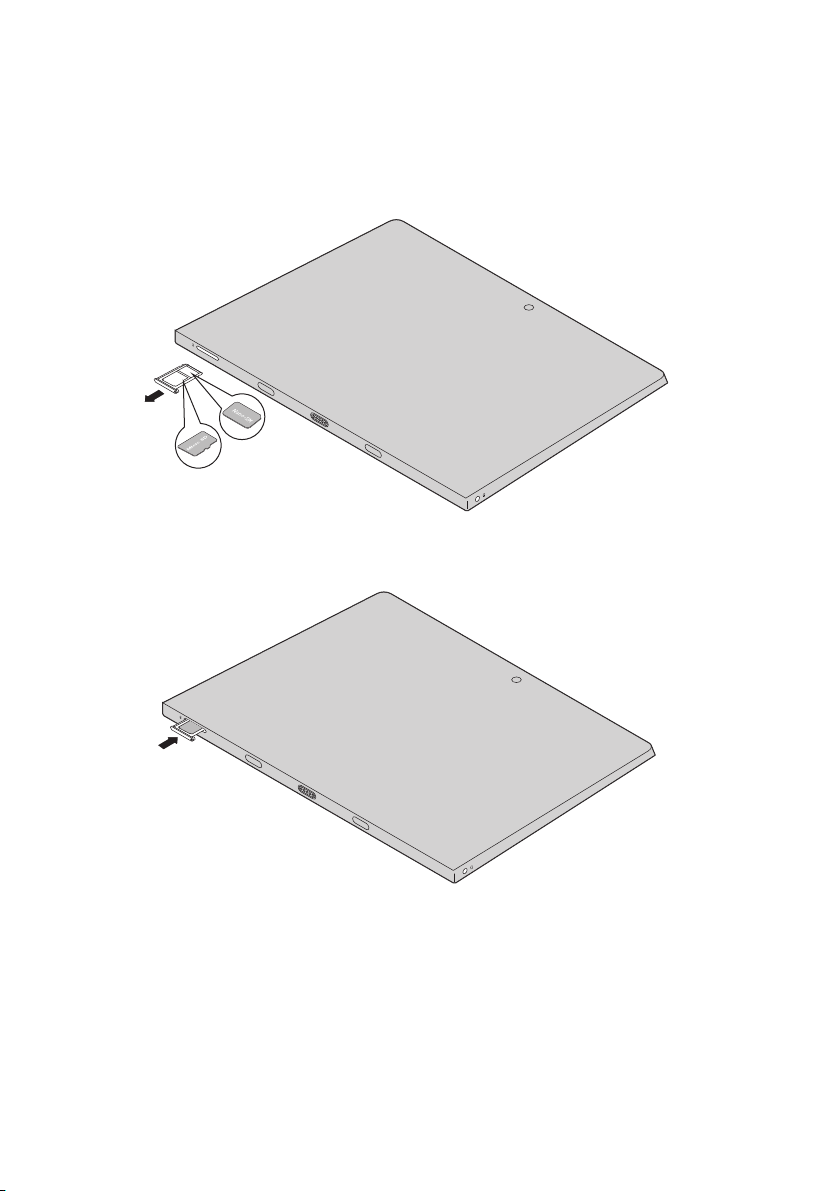
Kapitel 1. Lär känna din dator
3 Dra försiktigt ut kortfacket ur kortläsaren.
4 Placera kortet i motsvarande plats på kortfacket.
5 För in kortfack
et igen.
8
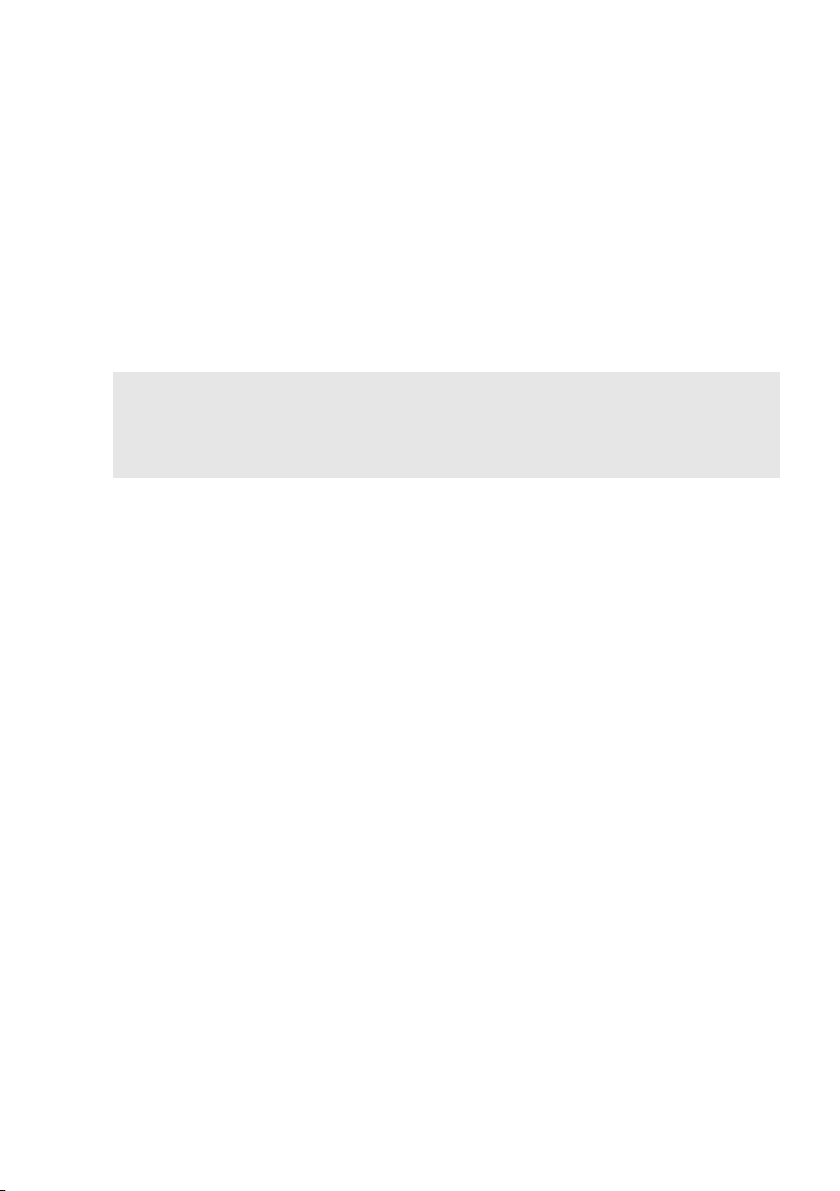
Kapitel 1. Lär känna din dator
Obs!
Avlägsna kort
1 Stäng av surfplattan och lossa därefter nätadaptern och alla kablar från
surfplattan.
t i ett bändningsstift i kortfackets lilla hål. Tryck ordentligt rakt in tills
2 Sät
kortfacket hoppar ut.
ra försiktigt ut kortfacket ur kortläsaren.
3 D
vlägsna kortet från kortfacket och för in kortfacket igen.
4 A
• Det går inte att sätta i eller plocka ur kort när datorn är påslagen. Det kan skada
kortläsaren.
• Innan du tar bort minneskortet inaktivera det med hjälp av Windows säker borttagning
av maskinvara och mata ut mediaverktyg för att undvika att data förstörs.
9
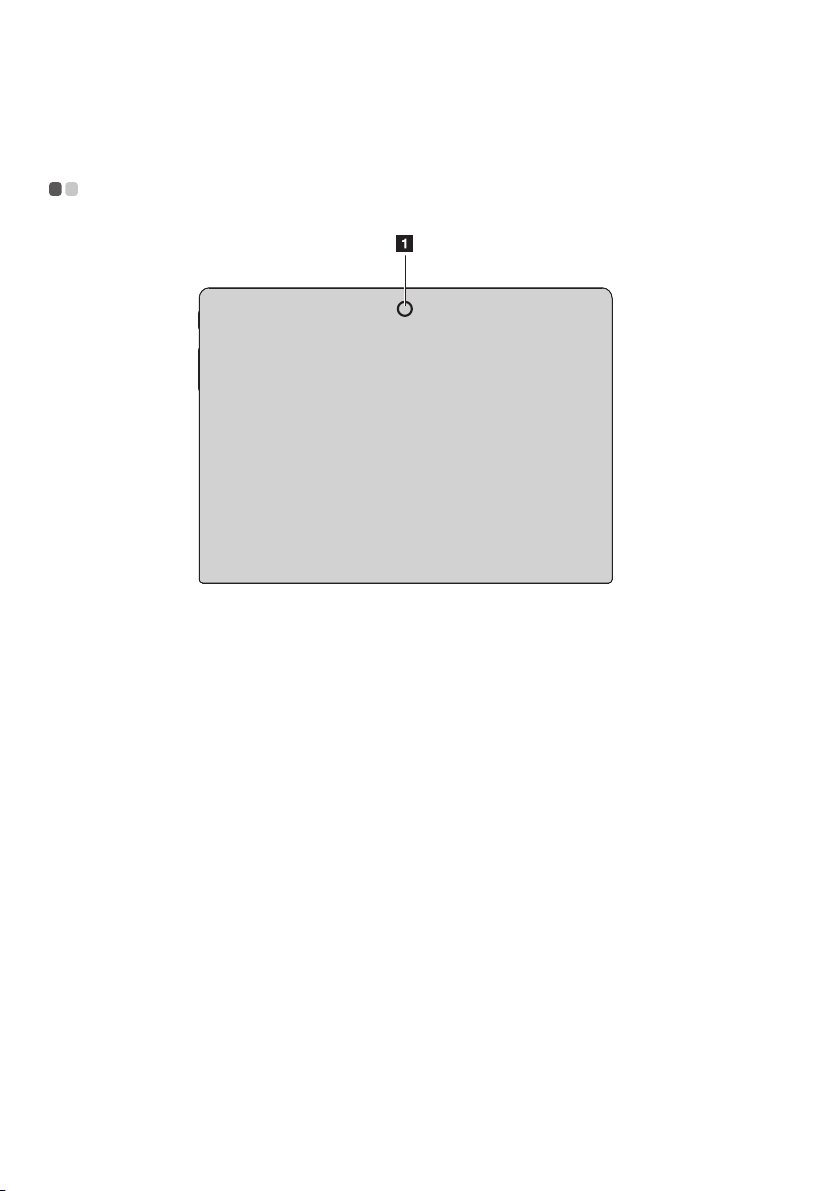
Kapitel 1. Lär känna din dator
Bakre vy - - - - - - - - - - - - - - - - - - - - - - - - - - - - - - - - - - - - - - - - - - - - - - - - - - - - - - - - - - - - - - - - - - - - - - - - -
a Bakre kamera (på
valda modeller)
10
Använd kameran för videokommunikation eller för att ta
foton.
